
โปรดทราบว่าคู่มือนี้มีไว้สำหรับผู้ใช้ที่เข้าถึงรูตบน Samsung Galaxy Tab แล้ว นอกจากนี้คุณยังต้องมี busybox, Superuser, Android VNC และเทอร์มินัลอีมูเลเตอร์ที่ติดตั้งไว้ล่วงหน้า
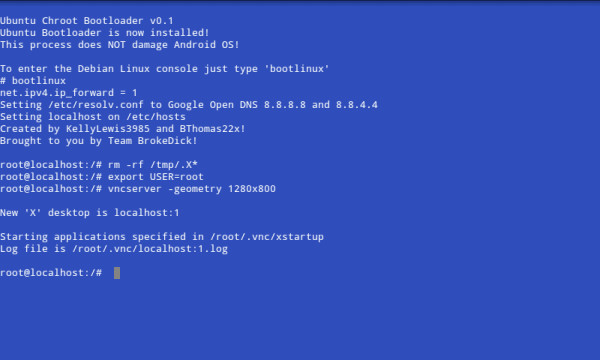
ก่อนเริ่มดำเนินการกับคู่มือนี้คุณต้องติดตั้ง ADB ไว้ในพีซีของคุณ คุณสามารถติดตามการสอน ADB ที่ครอบคลุมของเราโพสต์ที่นี่เพื่อจุดประสงค์นี้
1 ขั้นตอนแรกคือการดาวน์โหลดแพ็คเกจ Ubuntu จากที่นี่และบันทึกลงบนเดสก์ท็อปของคุณ แพคเกจประกอบด้วย bootlinux, fsrw, mountonly, ubuntu.img, ubuntu.sh และ unionfs โปรดทราบว่าขนาดไฟล์คือ 762 MB
2. ตอนนี้แยกไฟล์จากแพ็คเกจที่คุณเพิ่งดาวน์โหลด
3. เชื่อมต่อแท็บของคุณเข้ากับคอมพิวเตอร์ต่อเชื่อมการ์ด SD และสร้างโฟลเดอร์ใหม่“ Ubuntu” บนรูทการ์ด SD
4. เมื่อเสร็จแล้วให้คัดลอกไฟล์ที่ได้รับการขยายทั้งหมดไปยังโฟลเดอร์ Ubuntu ในรูทการ์ด SD
5. ถอดการ์ดออกแล้ว แต่เสียบปลั๊ก Samsung Galaxy Tab ไว้
6. ตอนนี้เปิด Command Prompt บนคอมพิวเตอร์ของคุณและเปลี่ยน directory เป็น / SDK / tools ใช้ C: / Sdk / tools หรือเครื่องมือ SDK ของคุณสำหรับ Android
7. ตอนนี้พิมพ์
adb shell su
8. เมื่อสัญลักษณ์ # ปรากฏขึ้นให้พิมพ์
sh ./ubuntu.sh
9. รอขั้นตอนให้เสร็จสิ้นและเข้าไป
bootlinux
10. เมื่อคุณได้รับพรอมต์ root @ localhost หมายความว่าคุณได้ทำการแฟลชอิมเมจ Ubuntu บน Samsung Galaxy Tab เรียบร้อยแล้ว
11. ทีนี้สมมติว่าคุณได้ติดตั้ง Android VNC แล้วให้พิมพ์คำสั่งต่อไปนี้:
rm -rf /tmp/.X* export USER=root vncserver -geometry 1280x800
เป็นสิ่งสำคัญอย่างยิ่งที่ต้องลงทะเบียนข้อเท็จจริงคู่มือนี้มีไว้สำหรับผู้ใช้ขั้นสูงเท่านั้นและคุณสามารถมุ่งหน้าไปยังเธรด XDA อย่างเป็นทางการที่อยู่ที่นี่เพื่อรับผลความช่วยเหลือและการสนับสนุน นอกจากนี้คุณยังสามารถทำตามขั้นตอนทั้งหมดในเทอร์มินัลอีมูเลเตอร์บนโทรศัพท์ของคุณหลังจากกดไฟล์ไปยังการ์ด SD
นี่คือวิดีโอของ Ubuntu บน Samsung Galaxy Tab:
Disclaimer: โปรดใช้คู่มือนี้ด้วยความเสี่ยงของคุณเอง AddictiveTips จะไม่รับผิดชอบต่อความเสียหายถาวร / ไม่ถาวรที่เกิดจากอุปกรณ์ของคุณเนื่องจากวิธีนี้













ความคิดเห็น